win10桌面最下面没反应 Win10桌面下面任务栏点击无反应解决方法
更新时间:2024-04-29 13:23:12作者:zsbaocheng
Win10桌面下面任务栏点击无反应是许多用户在使用Windows 10操作系统时经常遇到的问题之一,这种情况可能会导致用户无法快速访问常用的应用程序或操作系统功能,造成使用不便。针对这个问题,我们可以通过一些简单的方法来解决,让任务栏重新恢复正常的响应。接下来我们将介绍一些解决方法,帮助您解决Win10桌面下面任务栏点击无反应的困扰。
具体步骤:
1、在系统的搜索框中,输入【PowerShell】搜索。并从搜索结果中找到这个工具,右键选择【以管理员身份运行】的选项。
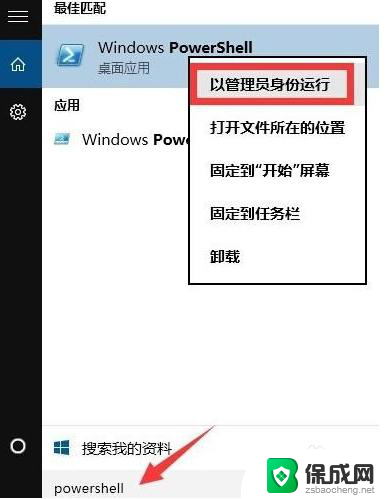
2、此时将以【管理员】身份运行【Windows PowerShell】程序,将以下命令复制粘贴到命令提示符界面。并按回车以执行:Get-AppXPackage -AllUsers | Foreach {Add-AppxPackage -DisableDevelopmentMode -Register "$($_.InstallLocation)\AppXManifest.xml"}

3、最后耐心等待【系统部署进程】操作的完成,整个过程大概需要2至10分钟左右的时间。最后就可以尝试右击任务栏执行其它相关操作。

以上是win10桌面最上面没有反应的全部内容,如果您遇到相同的问题,可以参考本文中介绍的步骤来修复,希望对大家有所帮助。
win10桌面最下面没反应 Win10桌面下面任务栏点击无反应解决方法相关教程
-
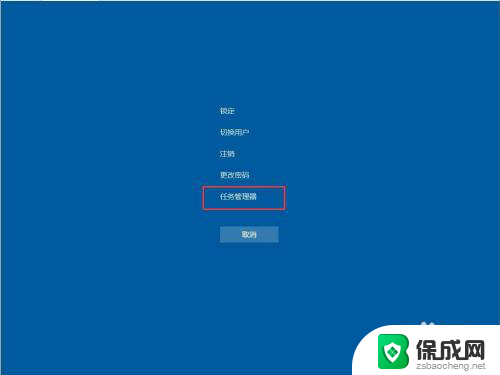 win10下侧任务栏没有反应 win10底部任务栏点击无反应怎么办
win10下侧任务栏没有反应 win10底部任务栏点击无反应怎么办2024-10-09
-
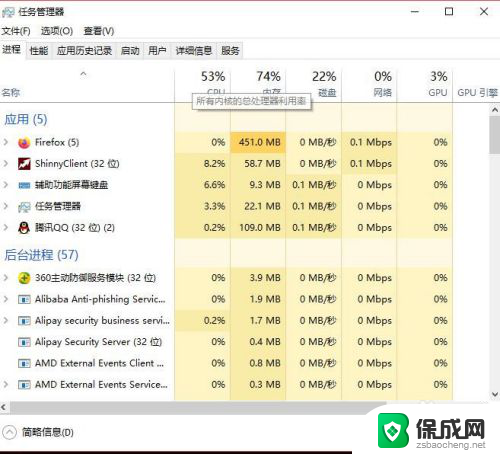 win10桌面图标没有反应,鼠标没反应 win10系统电脑桌面图标点击没反应怎么解决
win10桌面图标没有反应,鼠标没反应 win10系统电脑桌面图标点击没反应怎么解决2024-06-22
-
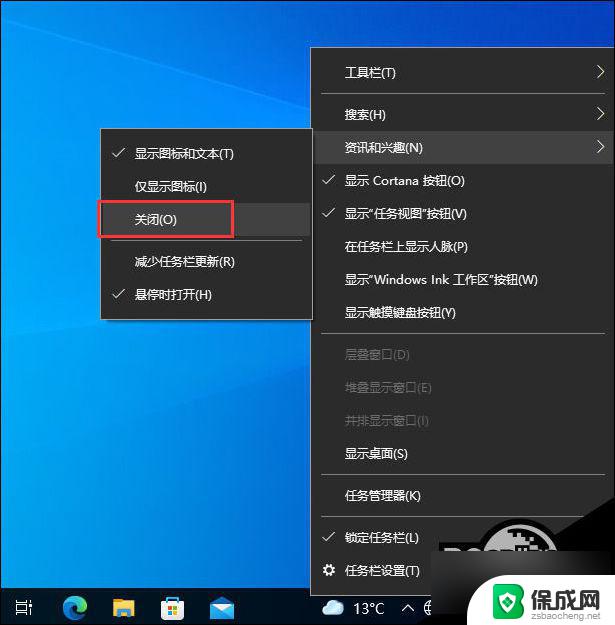 win10桌面卡死任务栏可以点 Win10任务栏卡死桌面正常解决方法
win10桌面卡死任务栏可以点 Win10任务栏卡死桌面正常解决方法2024-10-08
-
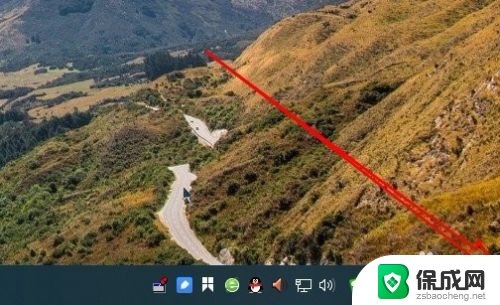 win右下角显示桌面 Win10点击右下角显示桌面图标没有反应怎么处理
win右下角显示桌面 Win10点击右下角显示桌面图标没有反应怎么处理2024-02-15
-
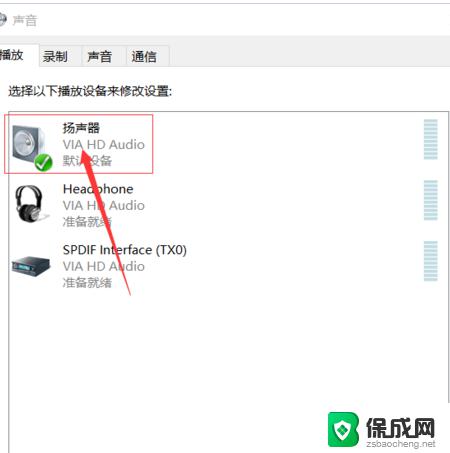 win10电脑声音图标点了没反应怎么办 win10桌面音量图标点击没有反应怎么解决
win10电脑声音图标点了没反应怎么办 win10桌面音量图标点击没有反应怎么解决2024-07-06
-
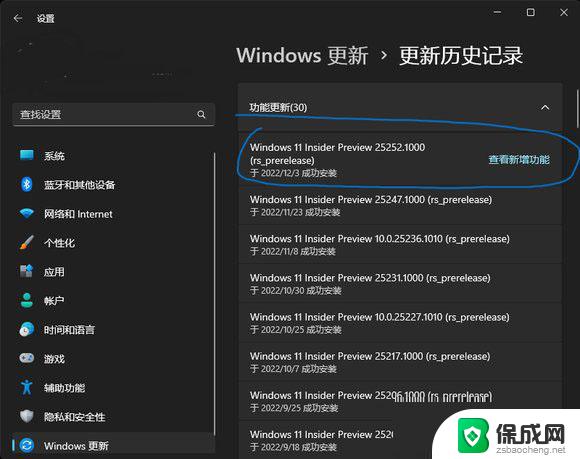 win11桌面左边图标点不了 Win11桌面左半边点击无反应怎么办
win11桌面左边图标点不了 Win11桌面左半边点击无反应怎么办2024-03-28
- 笔记本右键反应慢 win10 Win10桌面右键反应很慢的解决方法
- win11桌面左边点不了 Win11系统桌面左半边无法点击解决方法
- win10浏览器搜索没反应 win10搜索框点击无反应怎么办
- 升级win11后鼠标没反应 win11鼠标无法点击解决方法
- 英伟达还能牛多久?2021年英伟达最新动态及未来发展趋势分析
- 如何有效升级显卡以提升游戏性能和图形质量:详细教程和实用技巧
- 英伟达中国打造国产GPU,摩尔线程冲刺IPO,估值超255亿
- 详细教程:Win10系统激活的多种方法与步骤,最新有效激活方法大揭秘
- 微软下跌1.41%,报416.59美元/股,市值跌破2.5万亿美元
- 详细步骤教你如何在Win7系统中进行系统还原,轻松恢复系统设置
新闻资讯推荐
- 1 微软下跌1.41%,报416.59美元/股,市值跌破2.5万亿美元
- 2 详细步骤教你如何在Win7系统中进行系统还原,轻松恢复系统设置
- 3 聊聊游戏本该怎么选择CPU(处理器):如何挑选最适合游戏的处理器?
- 4 AMD致命一击 将在移动平台上3D缓存,提升游戏体验
- 5 初探微软Win10/Win11新版Terminal,AI提升终端命令体验,全面解析最新终端技术革新
- 6 2024年11月CPU横评及选择推荐指南:最新CPU性能排名及购买建议
- 7 英伟达现在为什么甩AMD几条街了?来看看原因-详细分析两家公司的竞争优势
- 8 英伟达盘中超越苹果,再次成为全球市值最高公司,市值超过2.3万亿美元
- 9 微软宣布Win10系统将退休,如何应对升级问题?
- 10 微软上涨1.25%,报411.435美元/股,市值再创新高
win10系统推荐
系统教程推荐
- 1 怎么看自己电脑显卡配置 怎么判断笔记本电脑的显卡性能
- 2 win11.net.framework3.5安装失败 win11netframework3.5无法安装怎么办
- 3 window10玩lolfps60 笔记本玩LOL帧数低怎么办
- 4 电脑盘合并 电脑分盘合并步骤
- 5 win11打开应用的确认怎么关闭 Win11取消软件打开时的确认提示
- 6 win10调鼠标灵敏度 win10鼠标灵敏度设置方法
- 7 华为手机自动整理桌面图标 华为手机快速整理桌面应用的方法
- 8 电脑音箱声音办 电脑插上音箱却没有声音怎么处理
- 9 惠普笔记本电脑如何重装系统win10 惠普笔记本如何重装win10系统教程
- 10 win11怎样调出分屏 笔记本如何实现分屏显示